Windows11で古いソフトを動作させる方法

ヤゴコロ研究所に訪問いただきありがとうございます。東大生ブロガーの西片(@nskt_yagokoro)です
今回はWindows11に対応していない古いソフトをWindows11上で動かす方法を紹介していきます
クリックできる目次
互換モードで動かす
Windows11には「互換モード」と呼ばれる機能が備わっています
互換モードというのはWindows8やWindows7といった古い環境でアプリを実行する機能です
まずは、互換モードで動かしたいソフトを右クリックして「プロパティ」を選択してください
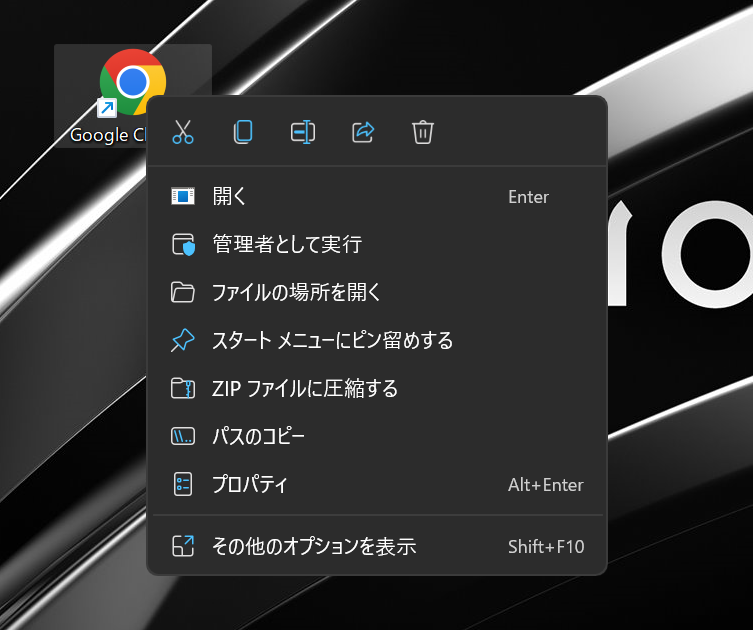
上のほうに「互換性」と書かれたタブがあるのでクリック
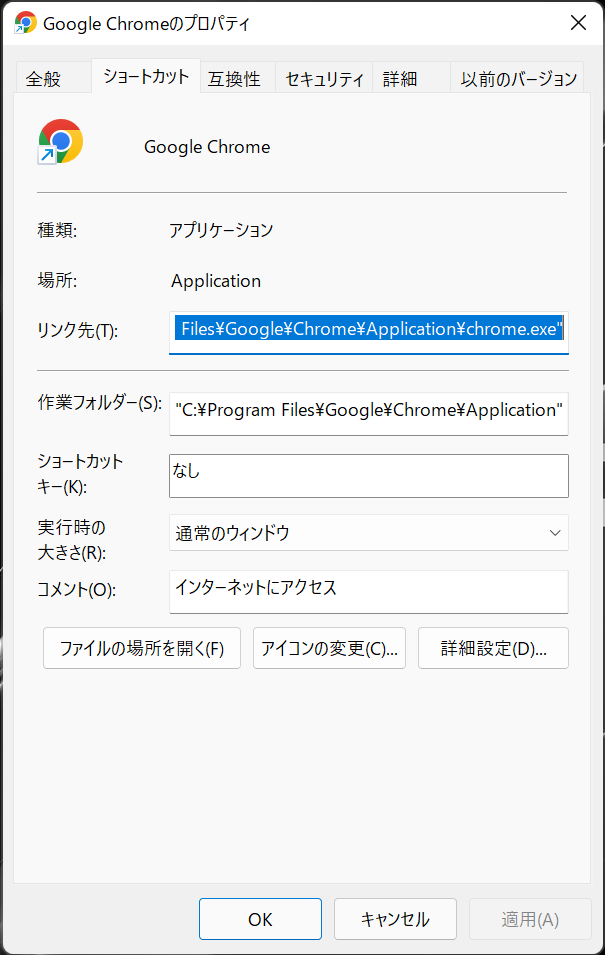
すると「互換モードでこのプログラムを実行する」という項目があるのでチェックを入れてください
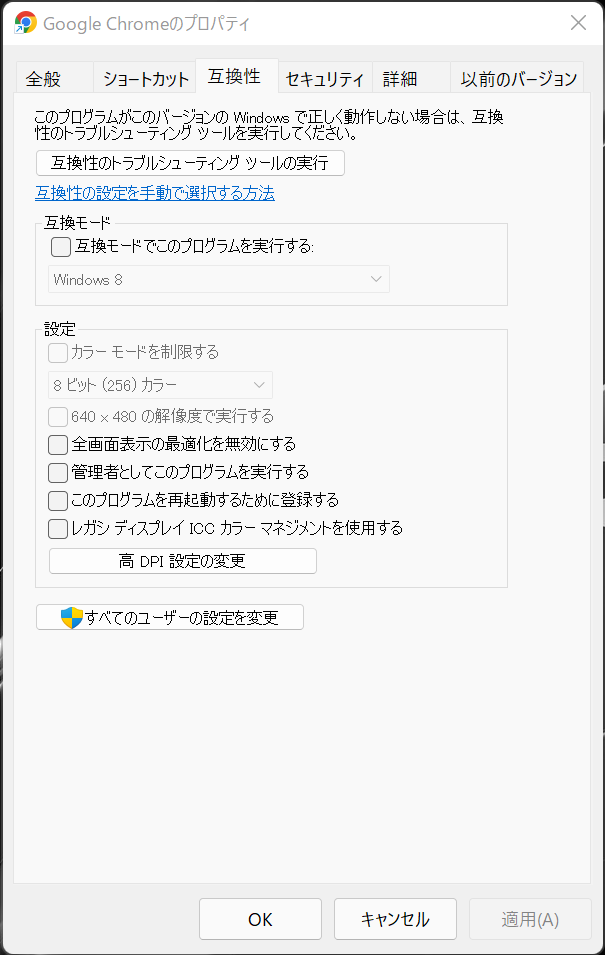
続いて、互換モードで使用したいWindowsのバージョンを選んでください
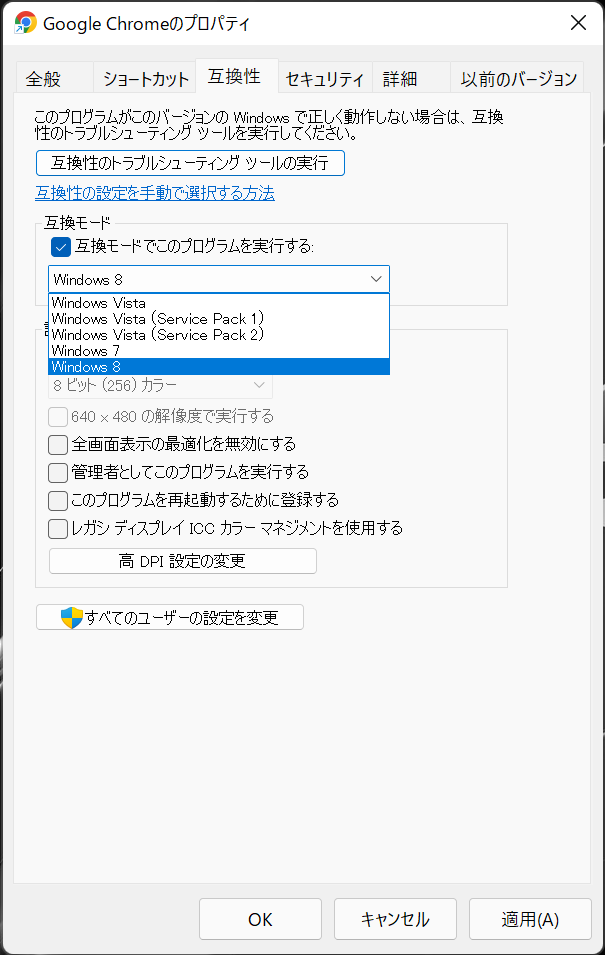
Windows11の場合は、以下の5種類から選択可能です
- Windows 8
- Windows 7
- Windows Vista (Service Pack 1)
- Windows Vista (Service Pack 2)
- Windows Vista
あとは、右下にある「適用」ボタンを押せばOKです。これで互換モードが使えるようになりました
トラブルシューティングツールを使う
「アイコンを右クリック」→「プロパティ」→「互換性」と移動すると「互換性のトラブルシューティングツールの実行」というボタンが出てきます
このボタンをクリックして発生している問題の内容やエラーメッセージを入力していけば自動で互換性のチェックをしてくれます
Windows11で動作しないアプリがある場合にはトラブルシューティングツールを使ってみてください












